Windows11 Homeエディション等のグループポリシーエディターが存在しない場合
強制的にローカルグループポリシーエディターをインストールする。
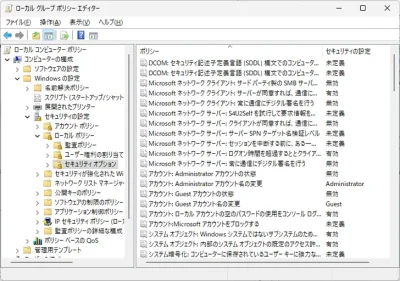
- インストールbatのファイルGPEditInstallをダウンロードする。(当サイトファイル)
※クリックすると、すぐにダウンロードが始まります
※一度インストールをすると削除は出来ません。また、ファイル管理、実行に関しては自己責任でお願いします。 - ダウンロードしたZIPファイルを任意の場所に解凍(右クリックで[全て展開])する。
- 解凍したファイル(GPEditInstall.bat)を右クリックし「管理者として実行」を選択する。
- 黒いウインドウ(コマンドプロンプト)が表示され、インストールが進む。
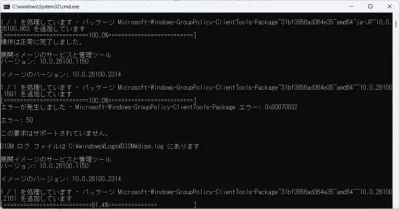
- 「続行するには何かキーを押してください…」が表示されたら、ウィンドウを閉じる。
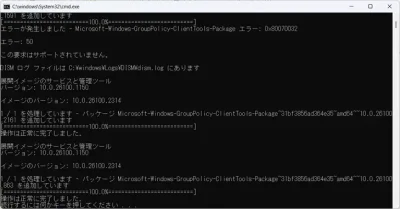
- これでローカルグループポリシーエディターがパソコンにインストールされたので、「スタートボタン」を右クリックし、「ファイル名を指定して実行」から『gpedit.msc』と入力して実行する。
ちなみに、グループポリシーで設定する項目は、すべてレジストリエディタから直接変更することが可能。つまり、グループポリシーはレジストリエディタのGUI版と言えるツール。そのため、レジストリの該当箇所を把握している場合、グループポリシーを使わずとも設定は可能。ただし、レジストリエディタは操作を誤るとOSに深刻なダメージを与える可能性があるため、非常にリスクの高いツールであることは変わりない。安全性を考えると、グループポリシーを活用する方が無難。
ダウンロードしたZIPファイルの中身





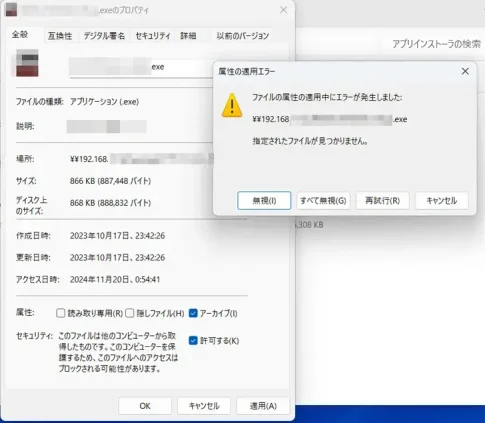
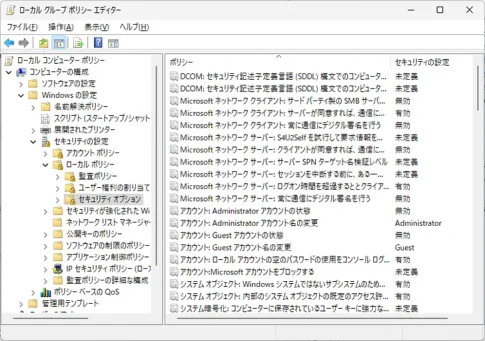
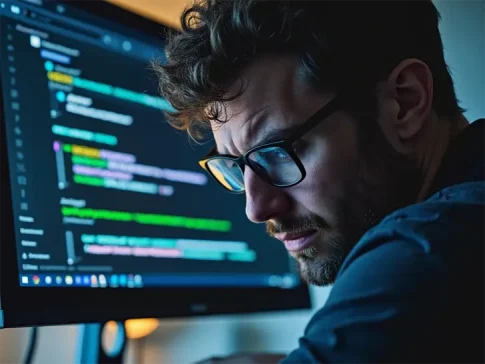
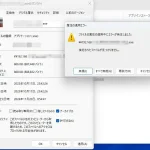




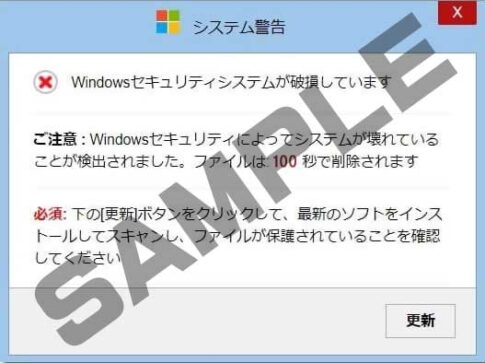




GPEditInstall.batファイル
※上記の内容のBATファイルを作成して実行しても可